Aplikace Záznam zvuku v iOS 12 doznala významných změn. Většinou se jedná o vylepšení vzhledu, ale nově nabízí i možnost nahradit část záznamu novým. Nové uživatelské rozhraní je mnohem přehlednější než dříve a skrývá jednu nenápadnou funkci – synchronizaci s iCloudem. Pokud máte na svém iPhonu aktivovaný iCloud, všechny vaše zvukové nahrávky se s ním synchronizují. Sice k nim nemáte přístup přes webové rozhraní iCloudu, ale synchronizují se s vaším počítačem Mac. Pokud nechcete, aby zvukové poznámky zabíraly místo na iCloudu, můžete synchronizaci jednoduše vypnout.
Jak deaktivovat synchronizaci zvukových poznámek
Je to velmi snadné. Otevřete aplikaci Nastavení a klikněte na své Apple ID v horní části obrazovky. Na stránce Apple ID přejděte dolů a zvolte iCloud. Na obrazovce nastavení iCloudu sjeďte níže a najděte položku Záznam zvuku. Vypněte přepínač a vaše hlasové nahrávky se již nebudou synchronizovat s iCloudem.
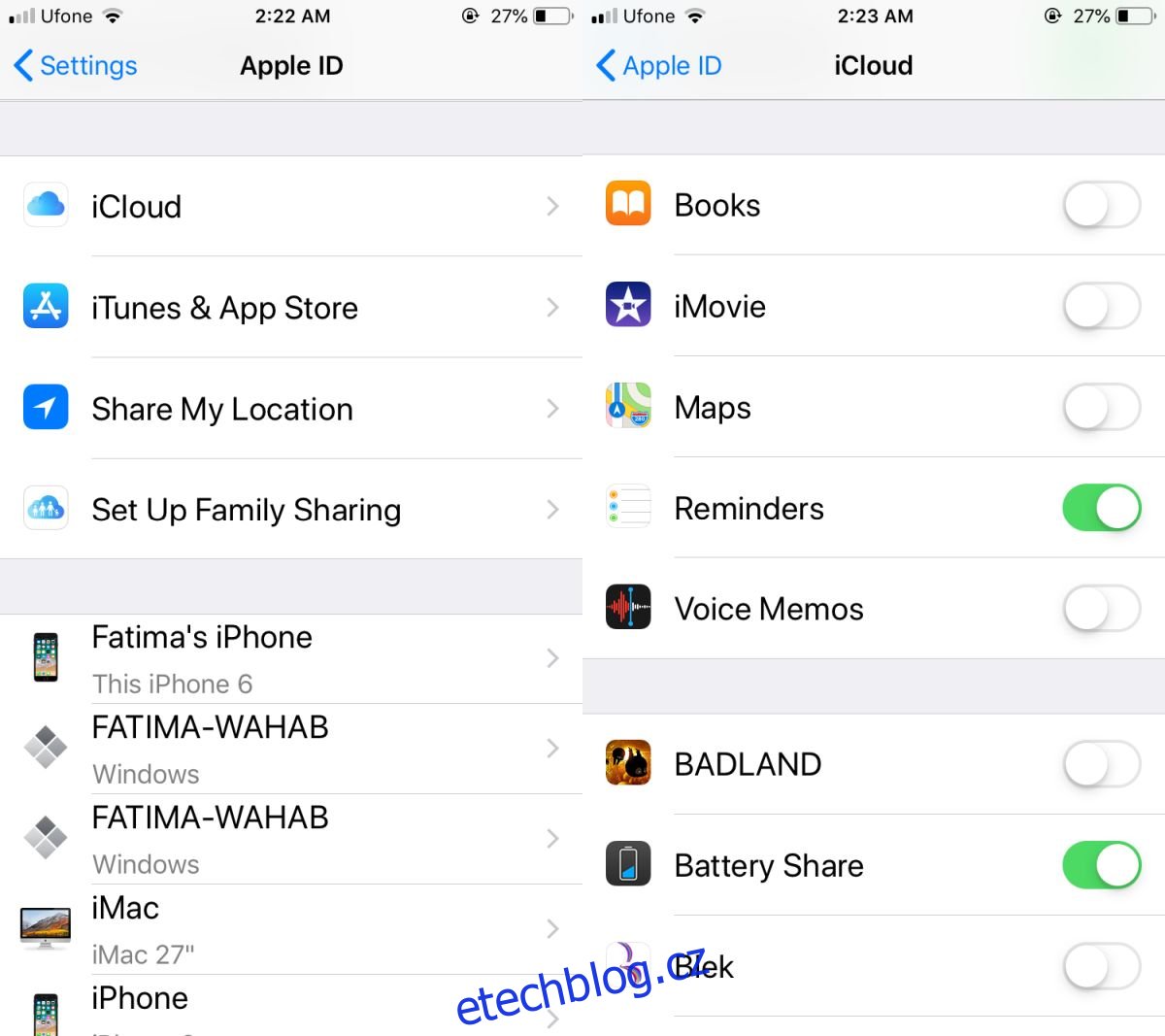
To je v podstatě vše. Pokud používáte macOS Mojave, možná budete chtít zkontrolovat, zda se vaše zvukové poznámky synchronizovaly s vaším počítačem a nezabírají zbytečně místo. Naložte s nimi podle potřeby.
Když už jste v nastavení, možná budete chtít prohlédnout i další položky, protože několik dalších aplikací od Applu se nyní také synchronizuje s iCloudem, například Zprávy. Synchronizace s iCloudem je základní funkcí, kterou iOS a macOS používají pro spolupráci mezi zařízeními. Umožňuje vám začít pracovat na jednom zařízení a pokračovat na druhém. Zvukové poznámky však možná nebudete chtít na takovýto způsob práce využívat.
Je škoda, že k záznamům zvuku není přístup přes webové rozhraní iCloudu. Bylo by to mnohem užitečnější a uživatelé na iPhonu nebo iPadu by k nim mohli přistupovat prostřednictvím aplikace Soubory. Vzhledem k tomu, že zvukové poznámky nejsou přístupné přes aplikaci Soubory, nelze je ani otevírat v jiných aplikacích pro úpravu zvuku na iPhonu nebo iPadu. Pokud chcete zvukovou poznámku otevřít v jiné aplikaci na svém zařízení, budete ji muset nahrát do jiné cloudové služby, jako je Dropbox nebo Google Drive. Tím se synchronizace s iCloudem stává poměrně zbytečnou, pokud neplánujete nahrávky editovat na Macu. I v takovém případě je ale možná lepší synchronizovat je přes iTunes a ušetřit drahocenný prostor v iCloudu pro vaše fotografie.